Seguro que has usado más de una vez Google Maps, pero es posible que en ocasiones hayas necesitado un toque de realismo para tener una mejor idea de la zona o simplemente por curiosear y saber cómo es la zona antes de visitarla en persona. Para ello existe el modo 3D, y activarlo resulta realmente sencillo.
Con este modo, pasarás de ver un plano en dos dimensiones a ver el relieve de los edificios, y los pasos que debes tomar son los siguientes:
- Abre Google Maps y busca el lugar que deseas ver en el mapa. Acto seguido, pulsa en el icono con forma de capas que verás a tu derecha.
- Se abrirá una ventana con varias opciones. Selecciona "3D" y cierra la ventana.
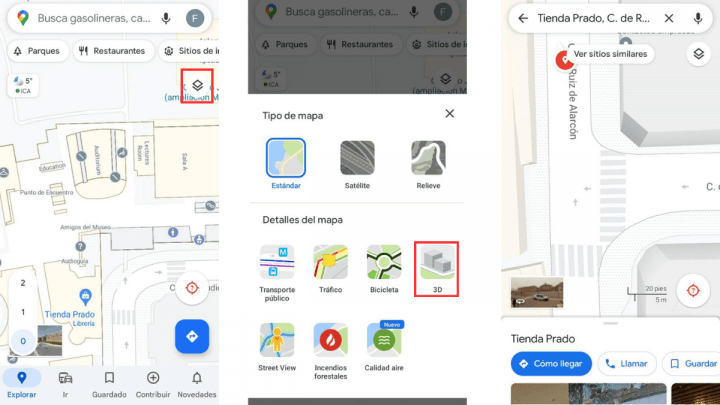
- Si no has acercado el mapa lo suficiente, hazlo ahora para notar esa tridimensionalidad en los edificios de la que hablábamos antes. También te recomendamos girar el mapa con los dedos para obtener mejores perspectivas de los lugares.
Sin embargo, y a pesar de que técnicamente es un mapa 3D, no resulta muy sorprendente que digamos. Ante esto, hay dos alternativas que te recomendamos probar.
Usa Inmersive View
Inmersive View es una función dentro de Google Maps que ofrece también una experiencia tridimensional mucho más detallada de lugares específicos del mundo. Se sirve de la combinación de imágenes satelitales, fotografías aéreas, y datos de inteligencia artificial.
El único límite que tiene es que solo está disponible para ciertos lugares emblemáticos de las ciudades más populares del mundo (y ciertas rutas, aunque eso aún no ha llegado a España). Por ejemplo, en el caso de Madrid, el Museo del Prado ha sido elegido para ser visualizado en este modo.
Antes de comenzar, te recomendamos descargar Google Maps en su última versión para asegurarte de que cuentas con esta función en tu móvil.
- Dicho esto, vamos a buscar Museo del Prado en Google Maps a modo de ejemplo. Al hacerlo, veremos en la parte inferior una pequeña pantalla en movimiento con el nombre "Inmersive View".

- Pulsamos en ella y de repente accederemos a una vista en 3D del museo y sus alrededores. Prueba a hacer zoom, mover y girar para explorar la zona. Un punto positivo a este respecto es que la zona que se puede visualizar es muy amplia, cubriendo varios kilómetros a la redonda, por lo que podrás viajar en 3D por buena parte de Madrid o de la ciudad que elijas.
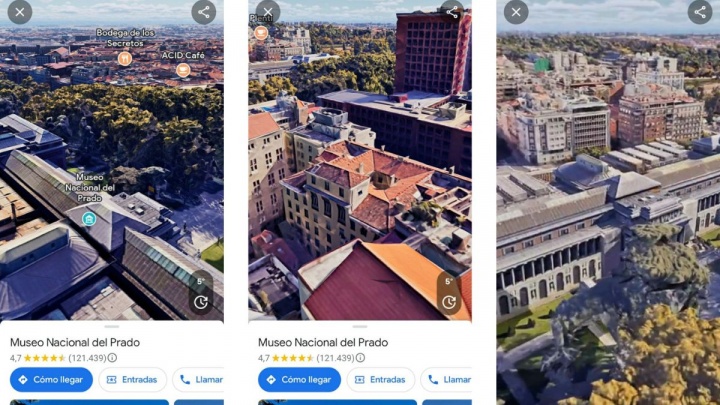
- Si te fijas en la captura de arriba, verás un icono con un "5+" y una flecha que gira en la esquina inferior derecha. Si pulsas con ella y arrastras la línea temporal hacia tu derecha, podrás ver la previsión meteorológica y la hora a la que está más concurrido ese sitio.

Usa Google Earth
Aunque Google Maps es usado por muchas más personas para planificar su día a día y para saber cómo llegar antes a los lugares, si en algo le gana Google Earth es en su nivel de mundo 3D, el cual es incomparablemente grande.
- Descarga Google Earth para Android
- Descarga Google Earth para iOS
- Una vez la tengas instalada, su uso es bien sencillo. Ve al sitio que desees ver y apreciarás que todo tiene un aspecto 3D, pero visto desde arriba.
- Para obtener perspectiva, pulsa en el icono "3D" en la esquina inferior derecha. Ahora podrás ver todo desde todos los ángulos, y cuanto más aumentes el zoom, más detalle obtendrás de los edificios.
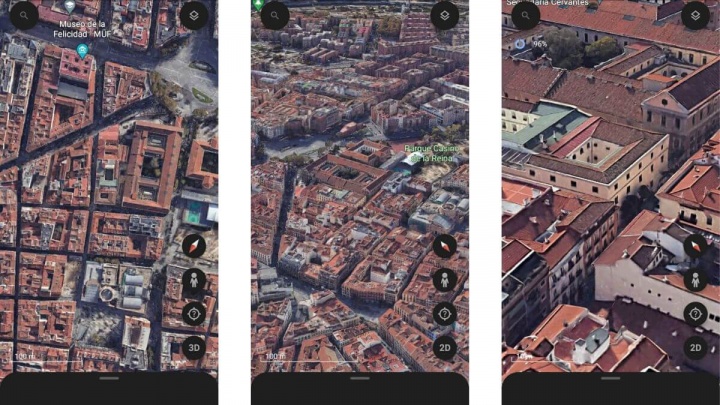
Ahora ya tienes dos formas de ver Google Maps en 3D y una en Google Earth para que explores distintos rincones del mundo con gran realismo sin moverte del sillón.
Descubre nuevos sitios en tu zona gracias a este truco en Google Maps
- Ver Comentarios



